Update driver Nvidia adalah langkah krusial bagi pemilik GPU Nvidia, baik untuk gamer, desainer, maupun pengguna sehari-hari. Driver terbaru tidak hanya memperbaiki bug, tetapi juga meningkatkan stabilitas sistem, menambah fitur baru, dan mengoptimalkan kompatibilitas dengan game atau software terkini. Tanpa update rutin, GPU Anda mungkin tidak bisa bekerja secara maksimal, bahkan rentan mengalami crash atau overheating.
Langkah Persiapan Sebelum Update Driver Nvidia
Sebelum memulai Nvidia update driver, pastikan Anda melakukan persiapan berikut:
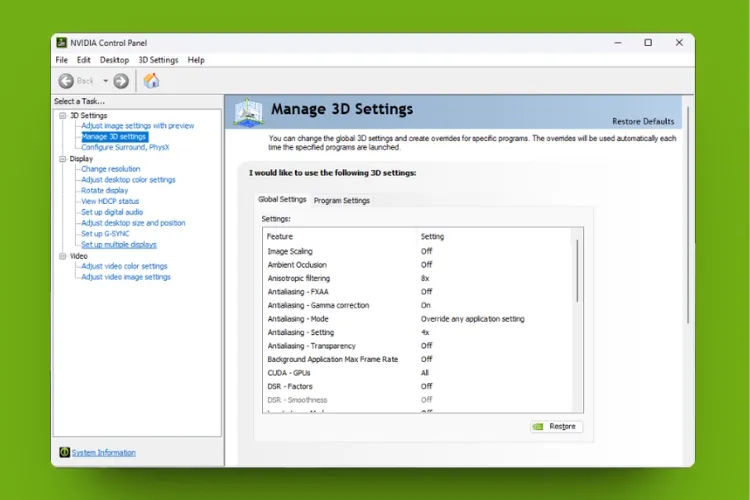
- Cek Versi Driver Saat Ini: Buka Nvidia Control Panel > System Information untuk melihat versi driver yang terinstall.
- Backup Data Penting: Meski risiko kehilangan data rendah, lebih baik backup file penting atau simpan restore point di Windows.
- Unduh Driver dari Sumber Resmi: Hindari situs pihak ketiga. Kunjungi website Nvidia atau gunakan aplikasi GeForce Experience.
Cara Update Driver Nvidia via GeForce Experience (Paling Mudah)

GeForce Experience adalah tools resmi Nvidia yang memudahkan proses Nvidia update driver. Berikut langkahnya:
- Buka aplikasi GeForce Experience di PC/laptop Anda.
- Klik tab Drivers di bagian atas.
- Jika ada pembaruan, tombol Download akan muncul. Klik dan tunggu hingga unduhan selesai.
- Pilih Express Installation untuk instalasi otomatis atau Custom Installation jika ingin menyesuaikan komponen.
- Restart PC setelah proses selesai untuk mengaktifkan perubahan.
Tips: Aktifkan opsi Automatic Updates agar driver selalu up-to-date tanpa perlu mengecek manual.
Update Driver Manual untuk Pengguna Advanced
Jika preferensi Anda adalah kontrol penuh, lakukan Nvidia update driver secara manual:
- Kunjungi halaman Nvidia Driver Download.
- Pilih seri GPU, sistem operasi, dan tipe driver (Game Ready atau Studio Driver).
- Unduh file EXE lalu jalankan sebagai administrator.
- Ikuti instruksi instalasi hingga selesai.
- Pastikan tidak ada aplikasi berat yang berjalan selama proses instalasi.
Pasca-Update: Hal yang Perlu Diperiksa
Setelah Nvidia update driver selesai, lakukan pengecekan ini:
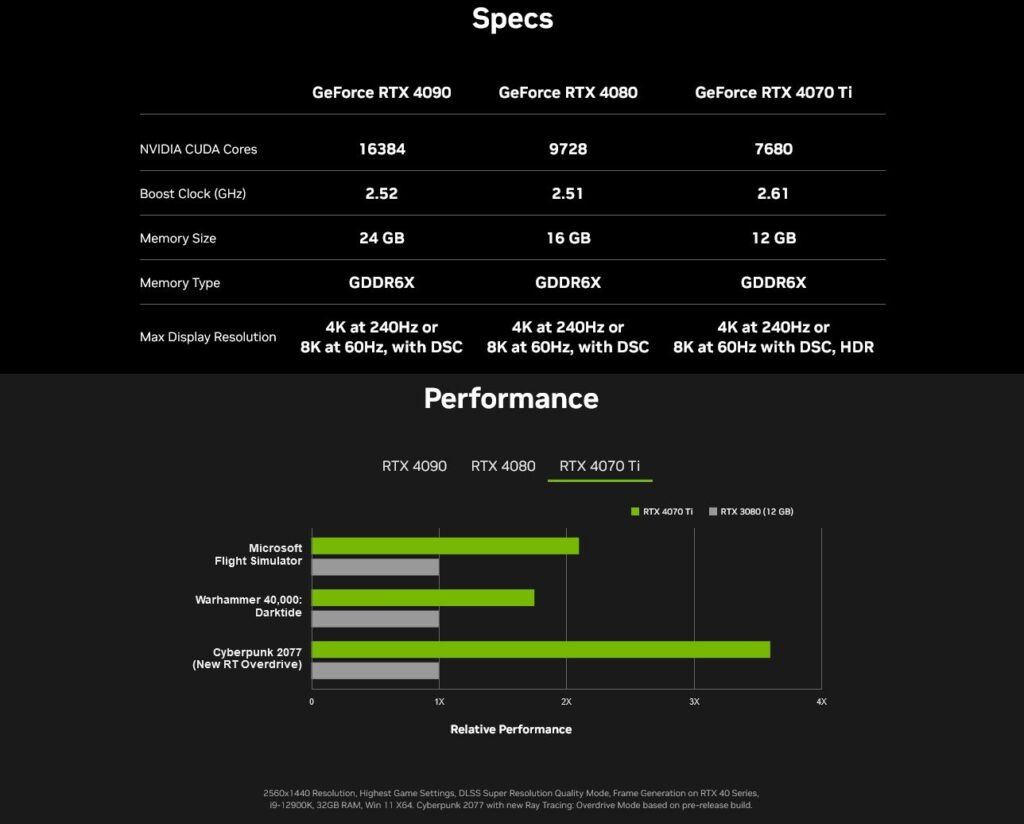
- Tes Performa GPU: Gunakan tools seperti MSI Afterburner atau 3DMark untuk memantau suhu dan penggunaan VRAM.
- Cek Kompatibilitas Game: Buka game terbaru dan pastikan tidak ada lag atau visual error.
- Verifikasi di Device Manager: Pastikan driver sudah terdeteksi dengan benar di Display adapters.
Masalah Umum & Solusi Setelah Update Driver
Meski jarang terjadi, berikut masalah yang mungkin muncul setelah Nvidia update driver:
- Screen Flickering: Rollback ke versi driver sebelumnya via Device Manager.
- Game Crash: Nonaktifkan fitur Nvidia Overlay di GeForce Experience.
- Instalasi Gagal: Pastikan koneksi internet stabil dan jalankan file instalasi sebagai admin.
Manfaat Rutin Update Driver Nvidia
Dengan rajin melakukan Nvidia update driver, Anda bisa menikmati:

- Peningkatan FPS pada game berat seperti Cyberpunk 2077 atau Call of Duty.
- Dukungan Teknologi Terbaru seperti DLSS 3.5 atau Ray Tracing.
- Performa Lebih Stabil untuk aplikasi desain (Blender, Adobe Premiere).
- Perbaikan Keamanan dari kerentanan yang ditemukan di versi lama.

Tinggalkan Balasan